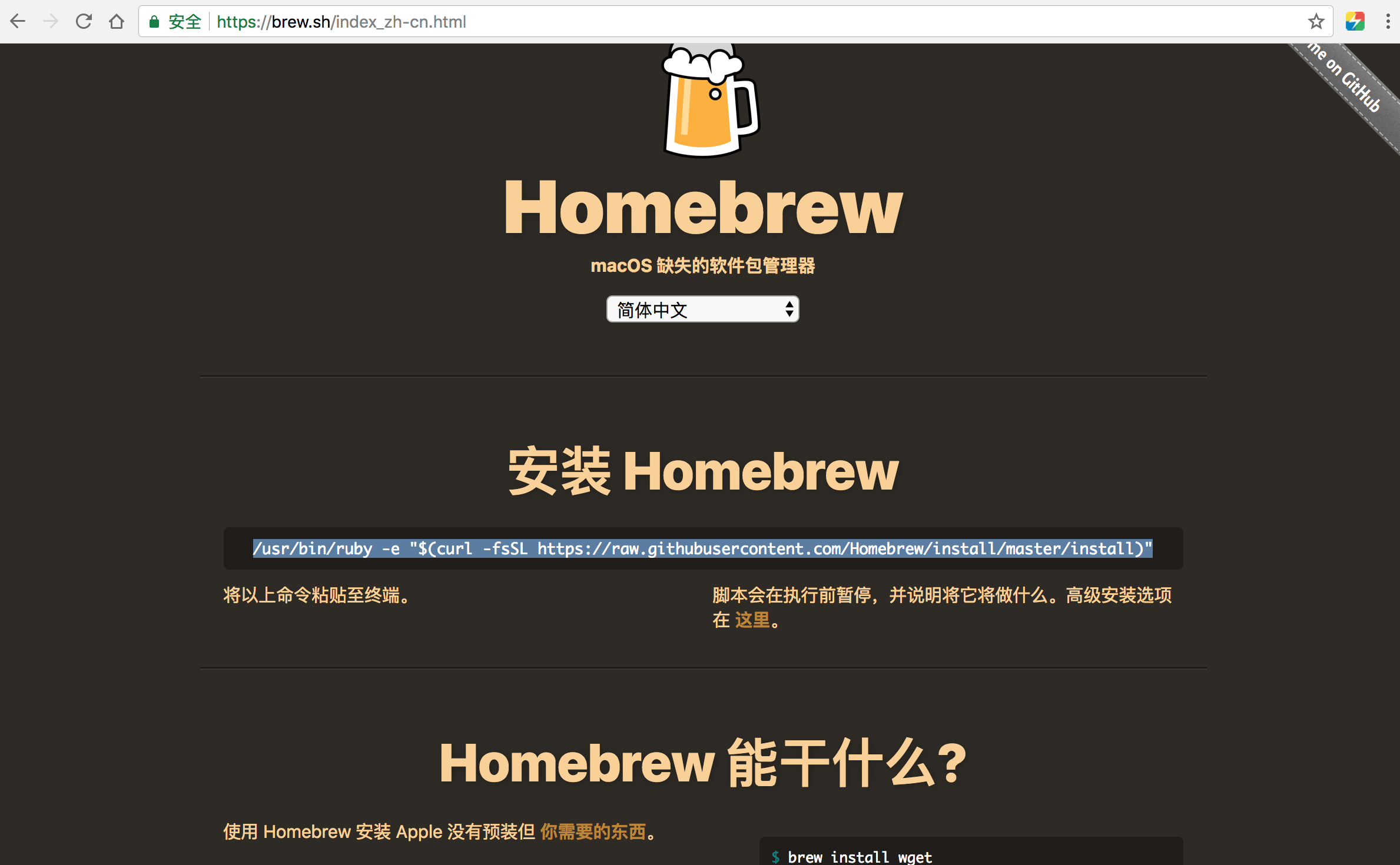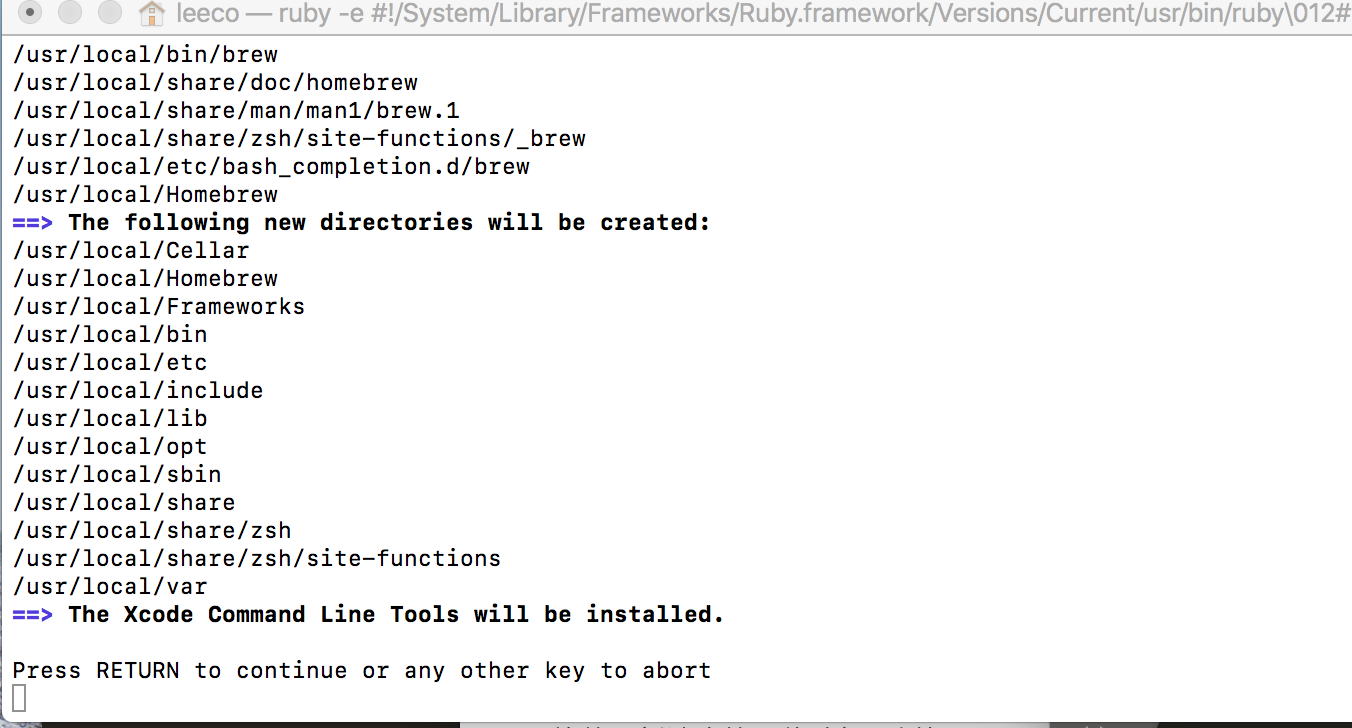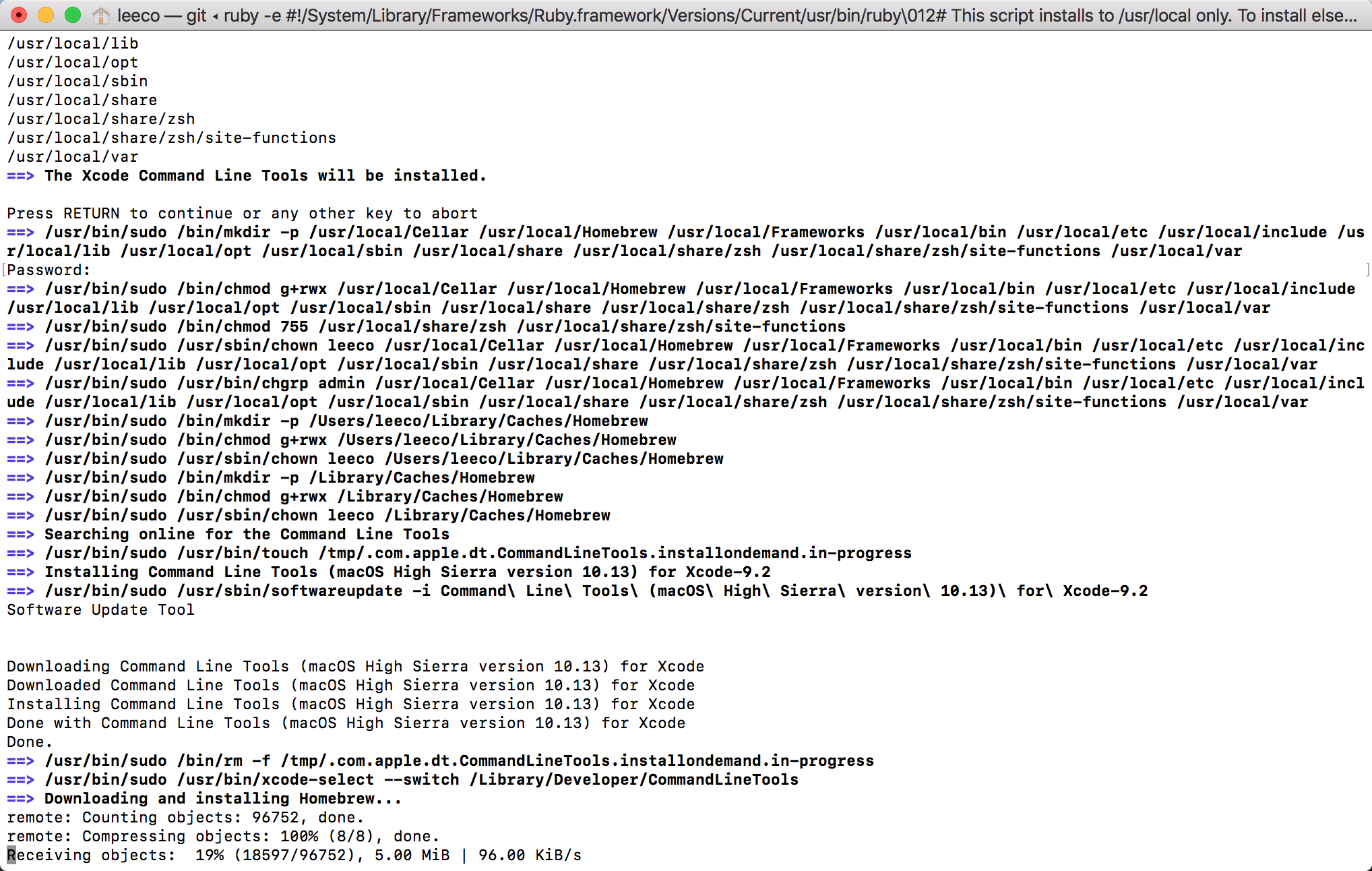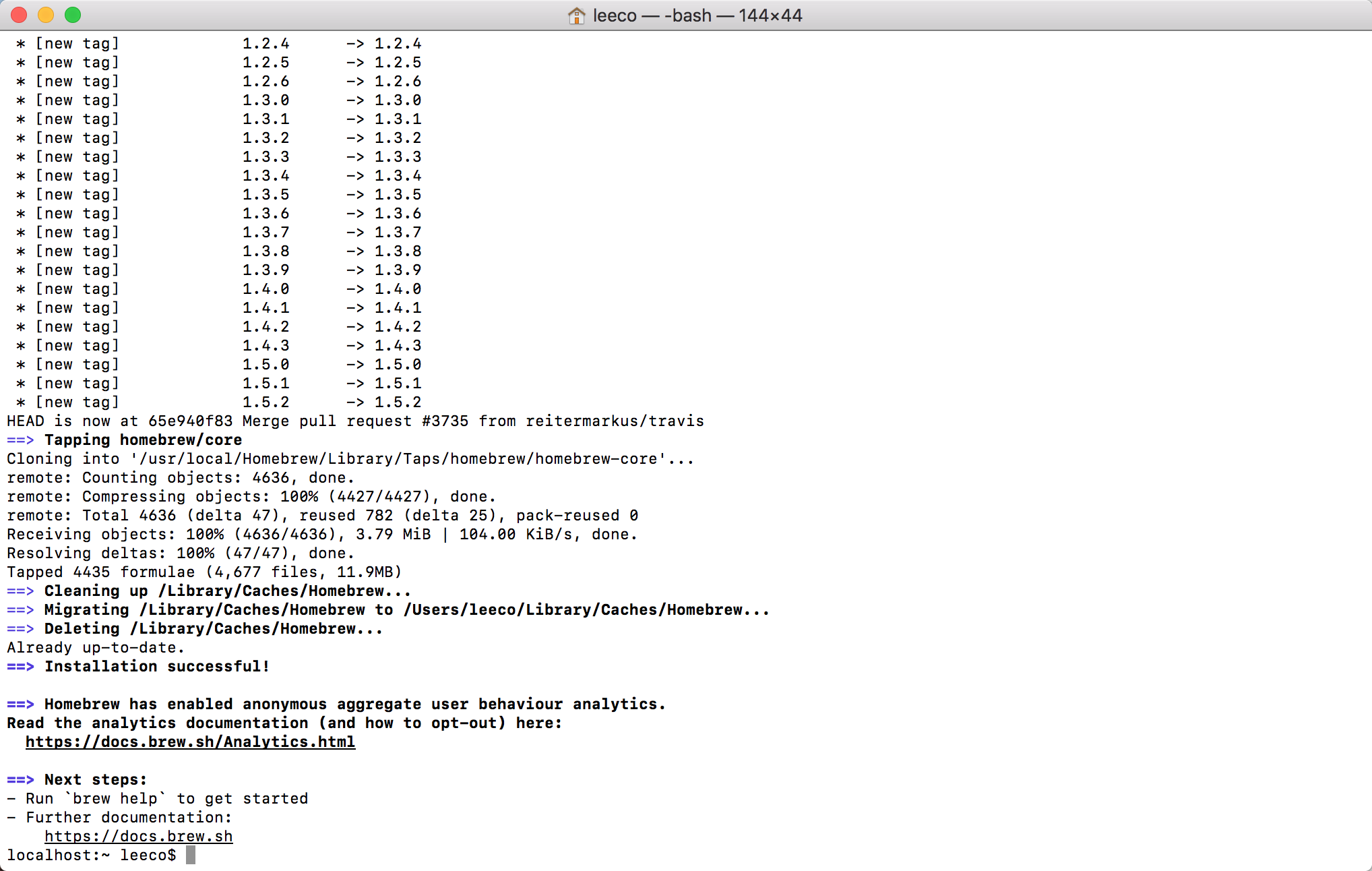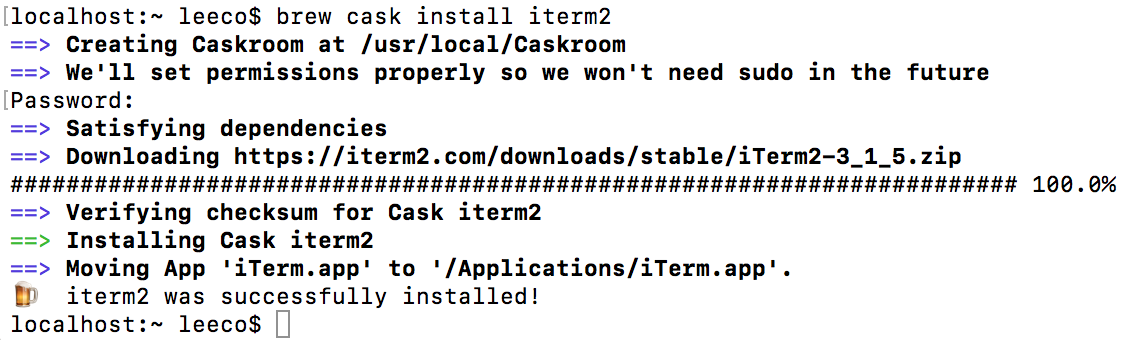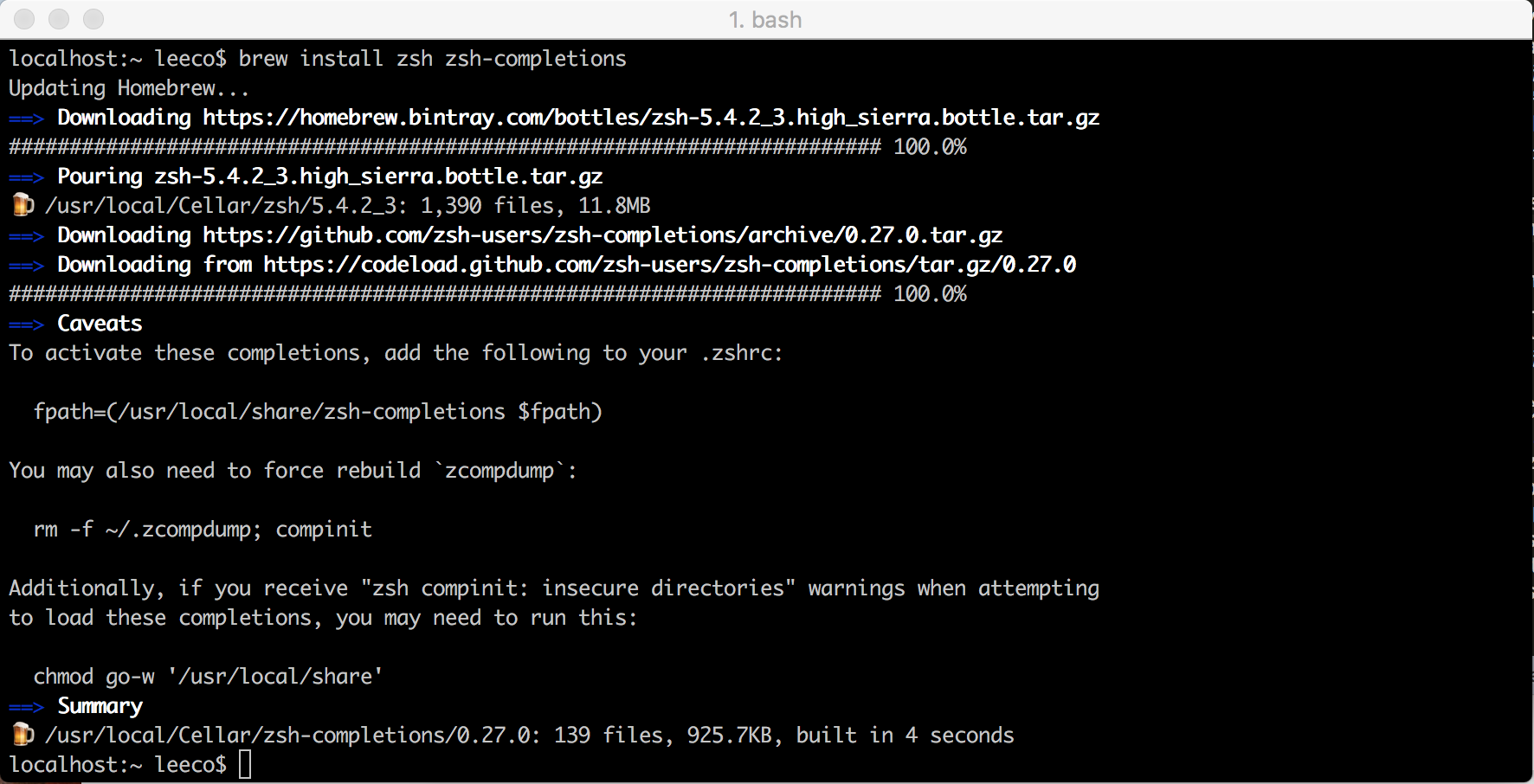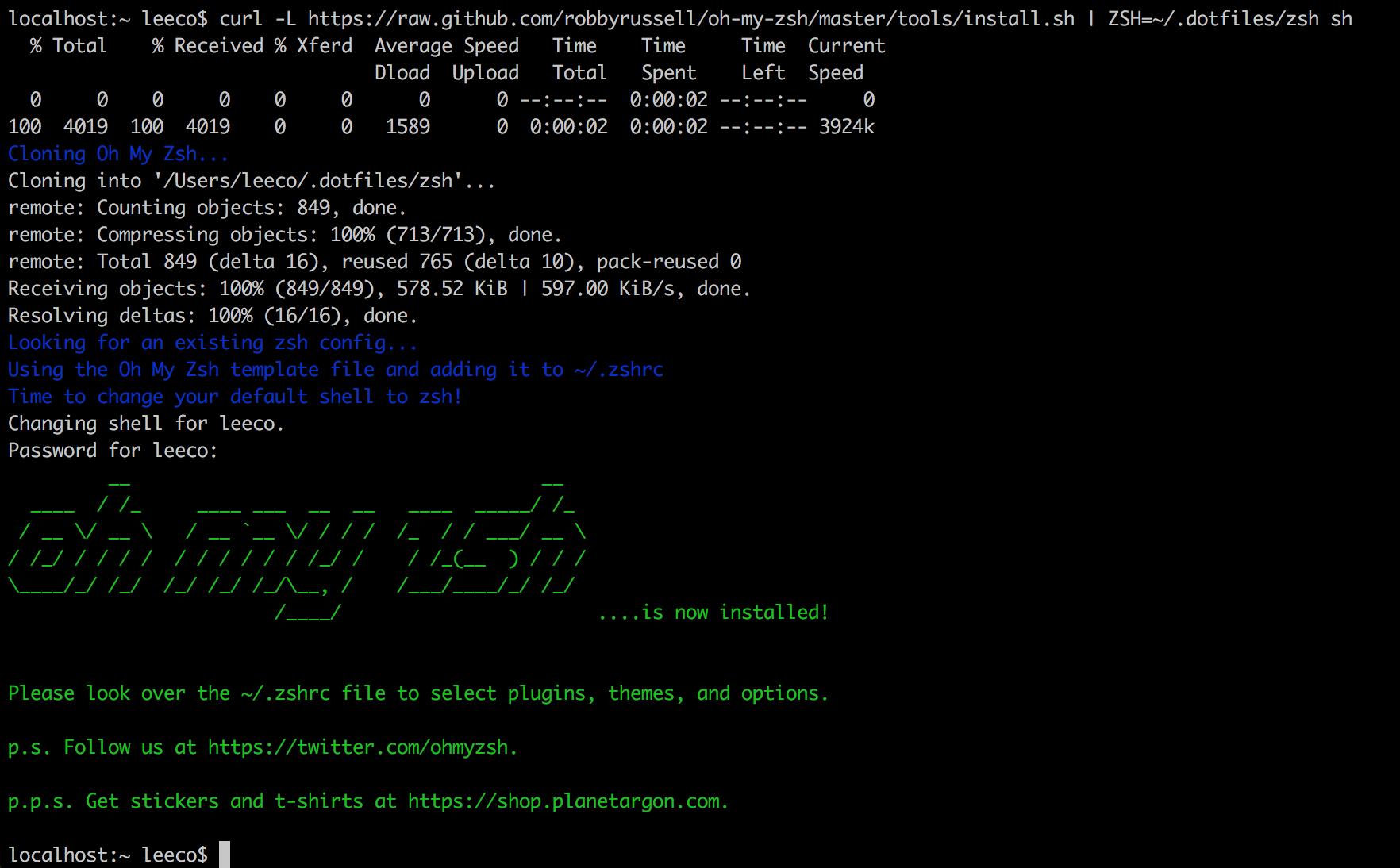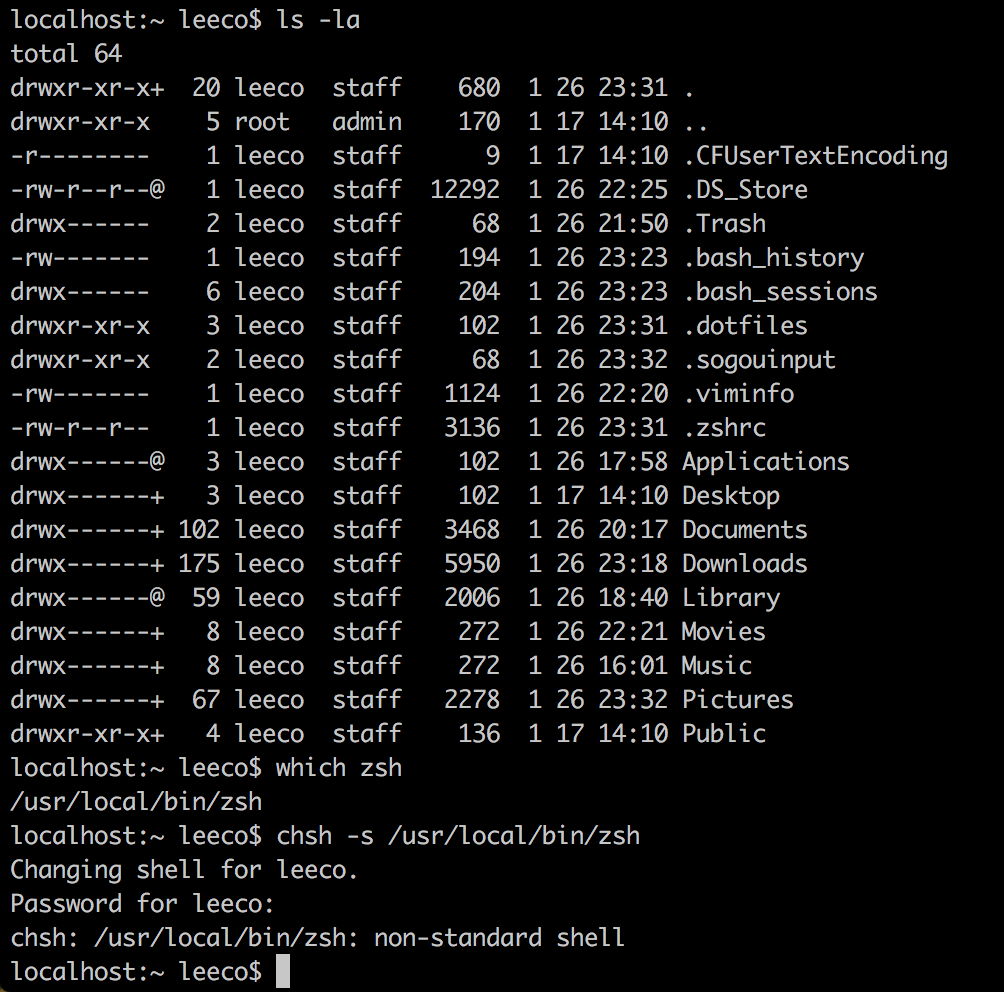本文主要是介绍Mac 安装Homebrew 加强版cask iTerm2 zsh oh-my-zsh,希望对大家解决编程问题提供一定的参考价值,需要的开发者们随着小编来一起学习吧!
1.安装Mac上的软件包管理工具Homebrew
Homebrew是MAC下的包管理工具,类似centos的yum, ubuntu的apt-get, 可以当做debian下的apt-get,但要强大得多。它尽可能的利用系统自带库,大大缩短编译时间;冗余库极少,软件包的管理清晰灵活;安装脚本完全用ruby编写,极易自由定制.
brew-cask是brew的一个加强版, 可以安装一些桌面应用, 例如chrome等等之类的.
官网http://brew.sh/index_zh-cn.html
复制其中的命令行,ruby已经默认在Mac上安装了
/usr/bin/ruby -e "$(curl -fsSL https://raw.githubusercontent.com/Homebrew/install/master/install)"
之后执行brew doctor命令可以看看homebrew的环境是否正常。通常第一次安装完homebrew 之前,默认会安装苹果的Command Line Tools,就是使用xcode-select --install安装即可。安装过程中要求输入系统用户的登录密码来创建相应目录。另外默认会安装Xcode.
正常的显示是
Your system is ready to brew
2.安装加强版cask
官网地址
https://github.com/caskroom/homebrew-cask
brew cask 是一个用命令行管理 Mac 下应用的工具,它是基于 homebrew 的一个增强工具。
homebrew可以管理 Mac 下的命令行工具,例如imagemagick, node.js,
brew install imagemagick
brew install node
而使用上brew cask之后,你还可以用它来管理 Mac 下的 Gui 程序,例如qq, chrome, evernote等,如下所示:
brew cask install qq
brew cask install google-chrome
brew cask install evernote
homebrew-cask和Mac App Store相比,目前还有很多优势:
1. 安装软件体验非常一致简洁优雅
2. 对常用软件支持更全面,例如 MPlayerX 已经宣布不在更新 Mac App Store上 的版本
3. 软件更新速度快,体验好。例如Alfred 2.0已经出了很久,但在 Mac App Store 上还是1.2版本,QQ也是这样的情况
当然我承认,命令行的交互方式并不是人人都能学会和接受,homebrew-cask其实已经做的足够简单易用,习得这一技能能在以后提高效率。homebrew-cask安装省时省力,更新应用也简单,不用一个一个去找,其实先花时间学习,是值回本钱的,大家自己算算这笔帐。
用如下命令来安装cask
brew tap caskroom/cask
3.安装iTerm2
官网
http://www.iterm2.cn/
brew cask install iterm2
需要输入超级用户的秘密:******
以后就不需要sudo了
在Launchpad中点击iTerm来打开iTerm,以后所有命令行的操作就在它下面进行了。通过Help我发现它是iTerm2,另外从About iTerm中我发现它是iTerm2
4.安装zsh(注意安装的先后顺序)
brew install zsh zsh-completions
安装oh-my-zsh
curl -L https://raw.github.com/robbyrussell/oh-my-zsh/master/tools/install.sh | ZSH=~/.dotfiles/zsh sh
需要输入超级用户的密码
使用下面的命令来查看生成是否已经存在zsh配置文件
ls -la
如果不存在,执行下面的命令创建
cp ~/.oh-my-zsh/templates/zshrc.zsh-template ~/.zshrc
如果已经存在,略去上面的步骤。
设置zsh为你的默认的shell
首先查看zsh的路径
which zsh
/usr/local/bin/zsh
使用下面的命令更改默认shell
chsh -s /usr/local/bin/zsh
使用exit来退出zsh环境,然后退出该终端,重新开启终端就可以了。
经使用zsh,发现非常方便
注意,只有使用zsh+oh my Zsh+iTerm2界面才比较炫。
https://blog.csdn.net/amoscykl/article/details/80616873
这篇关于Mac 安装Homebrew 加强版cask iTerm2 zsh oh-my-zsh的文章就介绍到这儿,希望我们推荐的文章对编程师们有所帮助!